编辑:秩名2023-02-13 14:33:07
很多小伙伴们在使用win11系统的电脑进行工作时,可能在初始电脑设置时使用了电脑登录密码的服务,那么在后续不想每次开机时都需要输入密码该怎么办呢?小编今天为大家介绍一下关闭登录密码的步骤,这样能够让我们更加轻松的使用电脑,大家快来看看吧!
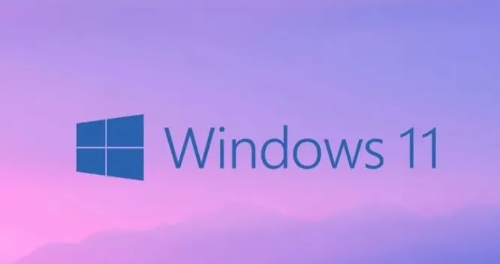
方法一
1、点击下方搜索图标后,输入netplwiz。
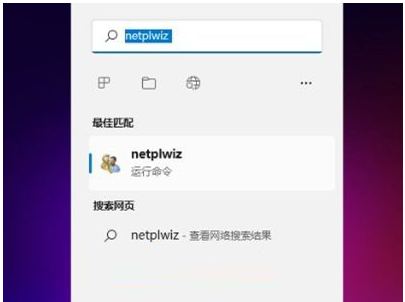
2、进入页面后,按照提示按ctrl+alt+del键更改密码。
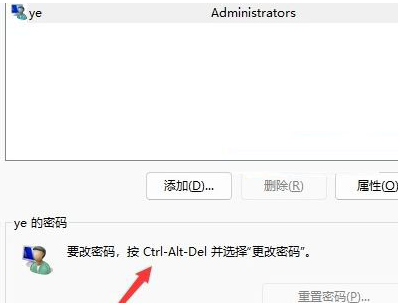
3、在跳转页面点击更改密码。
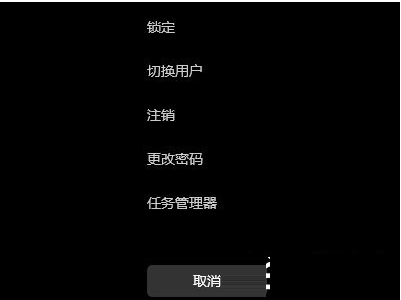
4、输入原密码后,将新密码设置为空即可。
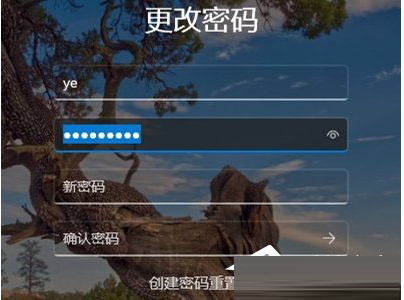
方法二
1、首先我们点击桌面的微软图标,然后找到用户名右键点击进入。
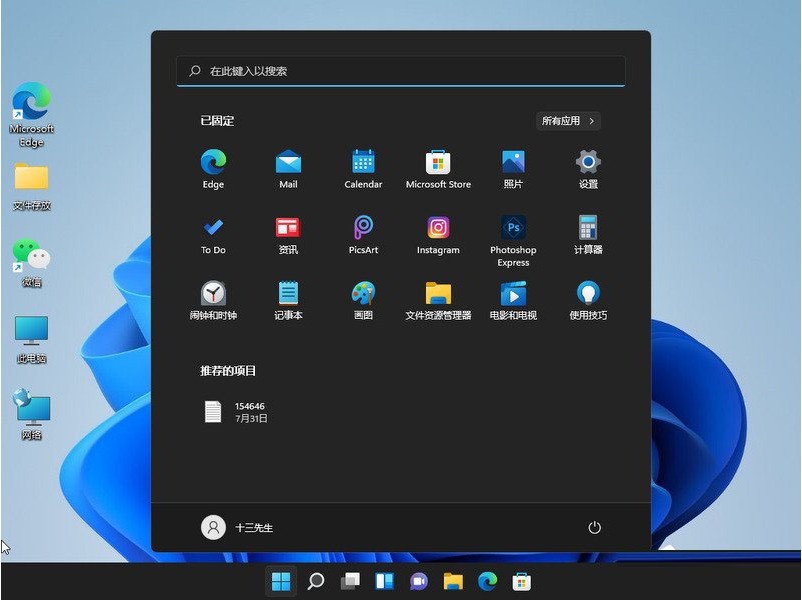
2、点击“更改账户设置”。
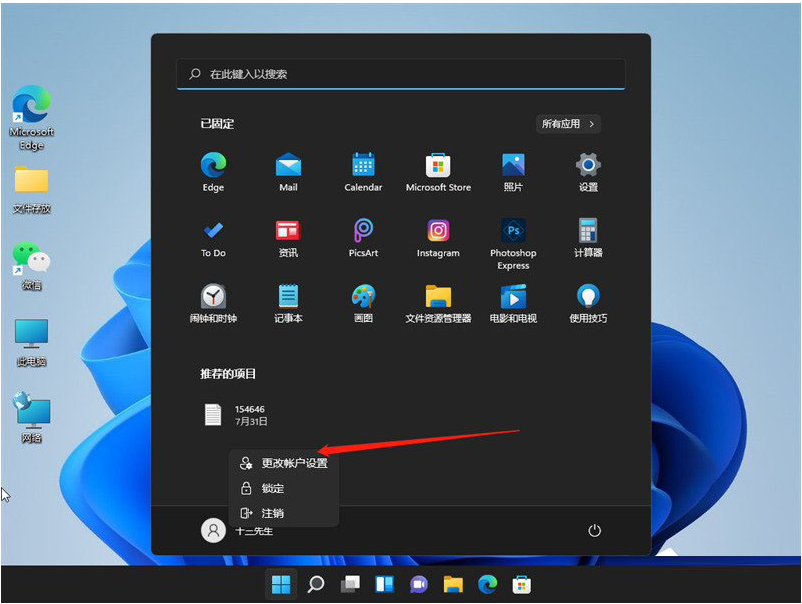
3、在账户设置中点击左侧栏中的“账户”,然后在右侧找到“登陆选项”。
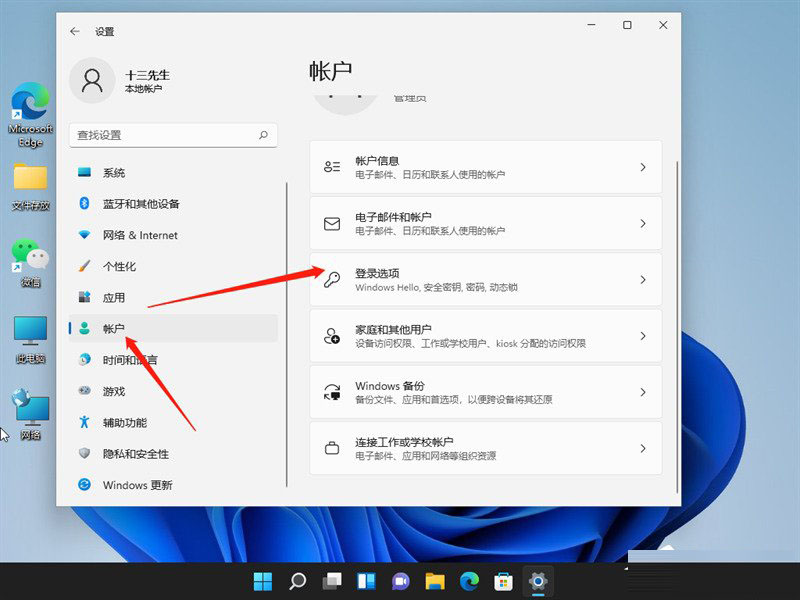
4、进入之后点击密码,然后点击更改。
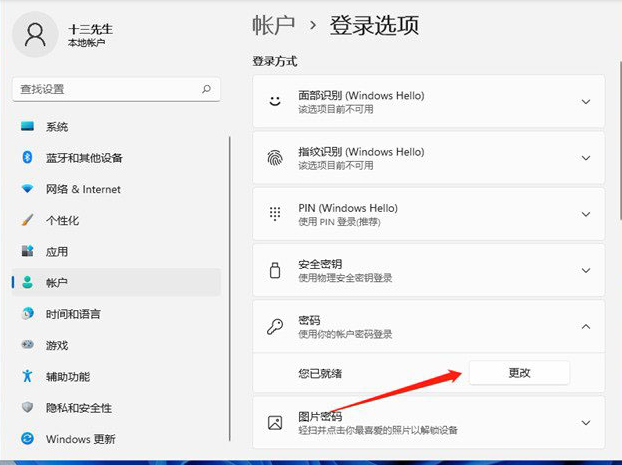
5、输入你当前设置的密码,然后进入下一步。
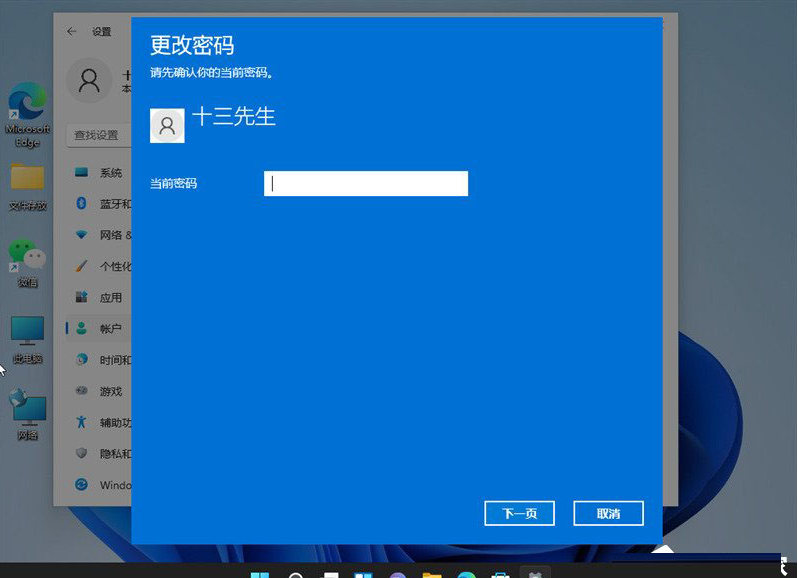
6、在更改密码界面不要输入密码,直接点击下一步即可关闭登录密码。
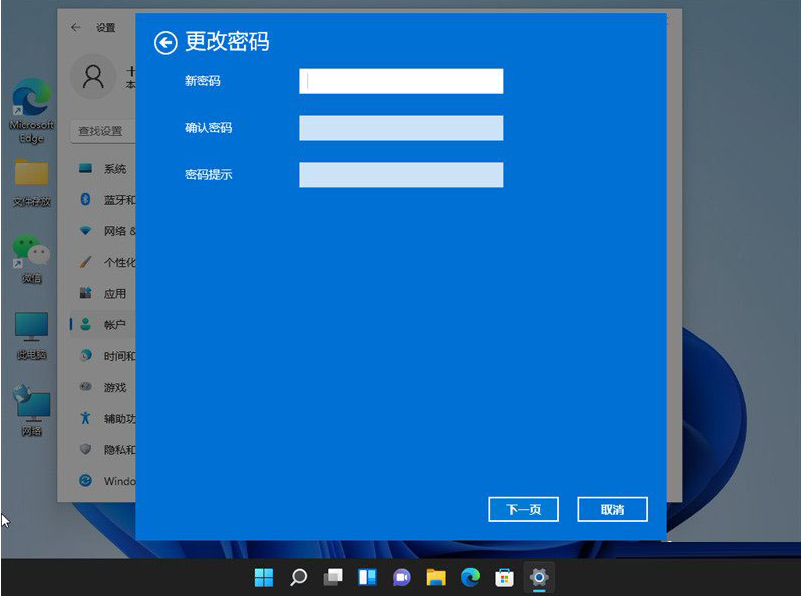
7、最后再点击完成就好啦。
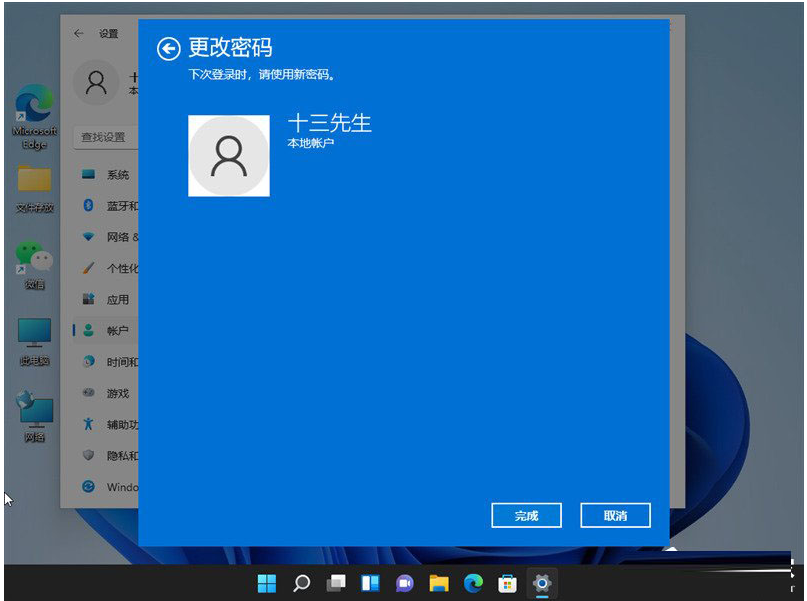
喜欢小编为您带来的Win11登录密码关闭步骤吗?希望可以帮到您~更多相关内容尽在Iefans手机教程频道!

所谓术业有专攻,同一件工具在不同的人手里所能发挥的效用是会有很大的差异的,检验一款电脑软件是否实用的标准就是它能否解决你的问题、你用着是否顺手,快来看看小编带来的专题中有哪一款能够同时满足这两个条件吧。

30Mb
其他工具

41Mb
图像处理

557.54KB
计算器

38Mb
其他工具

36.14MB
其他工具

59.44MB
辅助工具

56Mb
辅助工具

40.87MB
其他工具

47.89MB
其他工具

51Mb
辅助工具

32.13MB
其他工具

41.74MB
文件管理

3.75MB
磁盘工具

217.71KB
系统检测

50.4MB
其他工具

42Mb
其他工具

52Mb
系统优化

60Mb
U盘工具
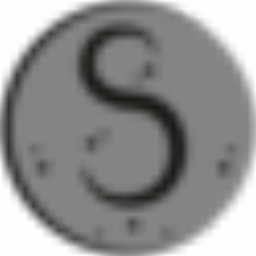
3.4MB
系统优化

552.96KB
其他工具

536.03KB
系统优化

519.6KB
系统优化

58Mb
辅助工具

439.54KB
其他工具